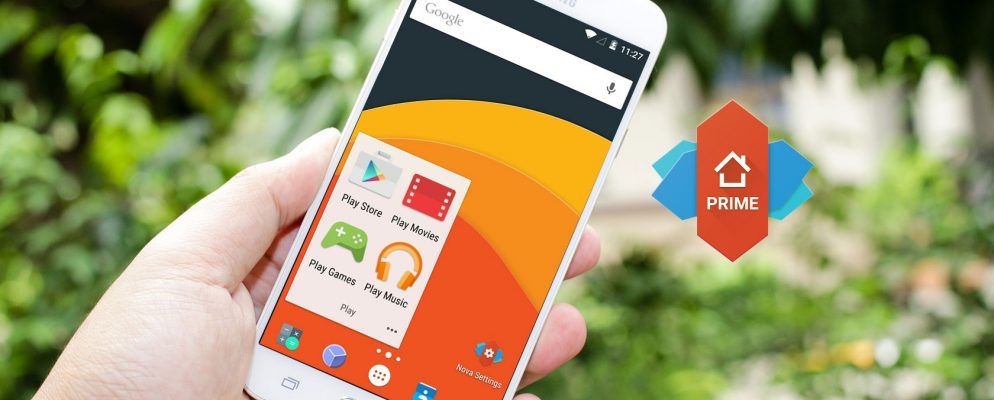在过去的两年中,Nova一直是Android高级用户的首选应用启动器。首次出现时,Nova就以其提供的大量自定义选项而闻名。
即使在过去的几次更新中,Nova始终为启动器添加了新功能-它为启动器提供了很多功能自由。但是,如果您要寻找滑动手势,自定义抽屉组,隐藏的应用程序等高级用户功能,则需要以4.99美元的价格升级到Nova Launcher Prime。
今天我们在谈论这些强大的功能使Nova Prime成为最好的整体启动器。
下载: Nova Launcher(免费)| Nova Launcher Prime(4.99美元)
1。使用芝麻捷径将深度链接搜索引入Nova
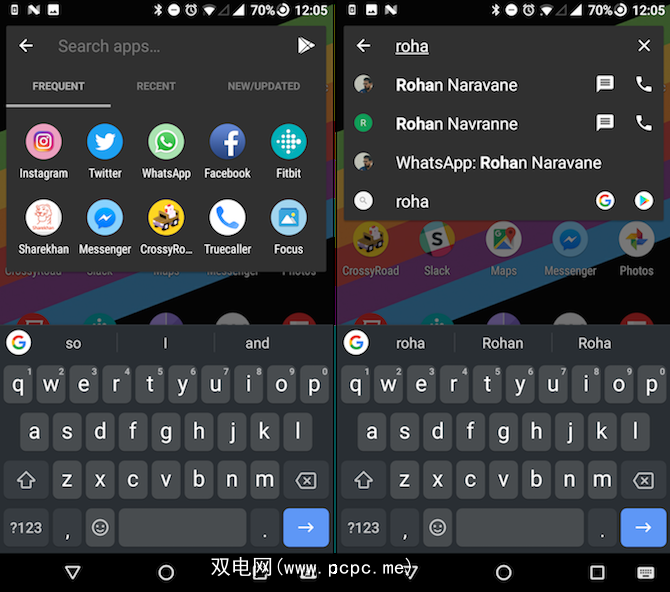
Android的设备上搜索远非最佳选择。您可以尝试切换到其他启动器,例如Evie,但仅使用一项功能可能不值得。芝麻快捷方式是具有本机Nova Launcher集成的第三方应用程序。链接后,您可以直接从Nova的搜索功能中访问100多种不同的应用程序内快捷方式。
这意味着当您搜索联系人的姓名时,您将看到他们的WhatsApp对话也是如此。在Play商店中搜索商品也变得很容易。

芝麻快捷方式有14天的试用期,之后,您需要支付2.99美元。启动Sesame Shortcuts应用程序,打开Nova集成,然后转到 Nova设置>集成,然后打开搜索集成。
下载:芝麻捷径(14天试用版,应用内购买价格为2.99美元)。
2。集成Google即时页面
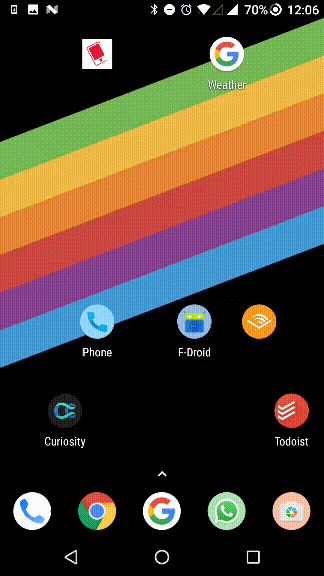
如果您使用的是第三方应用启动器,那么访问Google即时页面滑动手势并不容易(在Google Assistant推出之后,这更加困难)。 Nova启动器有一种解决方法,可以将Pixel Launcher的功能集成到其中,而Google即时页面会集成到启动器的最左侧页面中。
您需要先加载正式的Nova Google Companion应用。然后转到 Nova设置> Google即时并启用该页面。
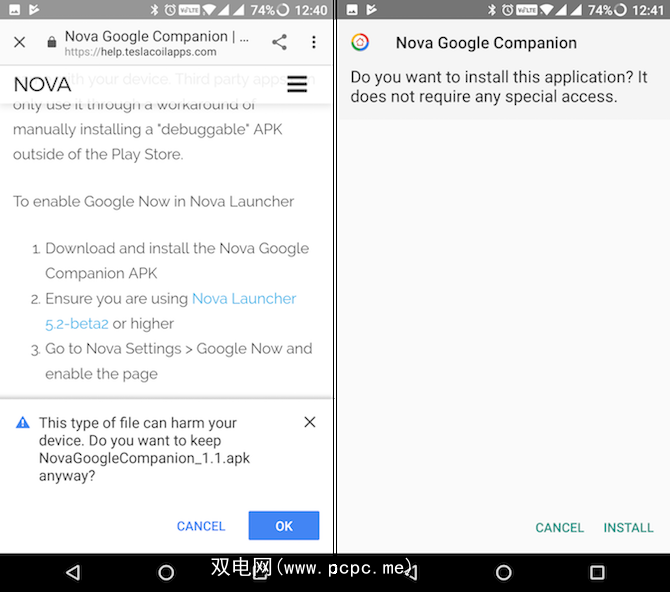
现在返回主屏幕并滑至最左侧的页面。
下载: Nova Google Companion(免费)
3。自定义滑动手势
在本文中您将学到,手势是Nova的特长。他们从主屏幕开始。与其他所有启动器一样,用一根手指向下滑动即可显示搜索,向上滑动则显示应用程序抽屉。但这仅仅是开始。您可以定义双击手势,两指滑动(向上和向下),捏合手势,旋转手势等。
要查看所有选项,请转到 Nova设置 >,然后选择手势和输入。

您可以使用任何手势来打开应用,快捷方式或Nova特定的操作。
4 。在应用程序抽屉中创建新标签页
启用此功能的步骤有些复杂,但是一旦设置完成,应用程序抽屉中将有多个标签页,每个标签页都有不同的选项卡
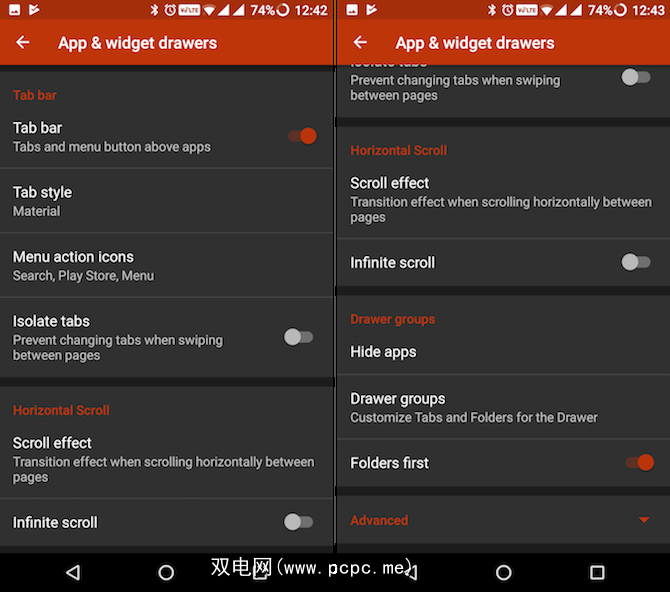
要在“应用程序"抽屉中创建新标签,请转到“ 新设置" >“应用程序和小部件"抽屉,并确保标签栏已启用。
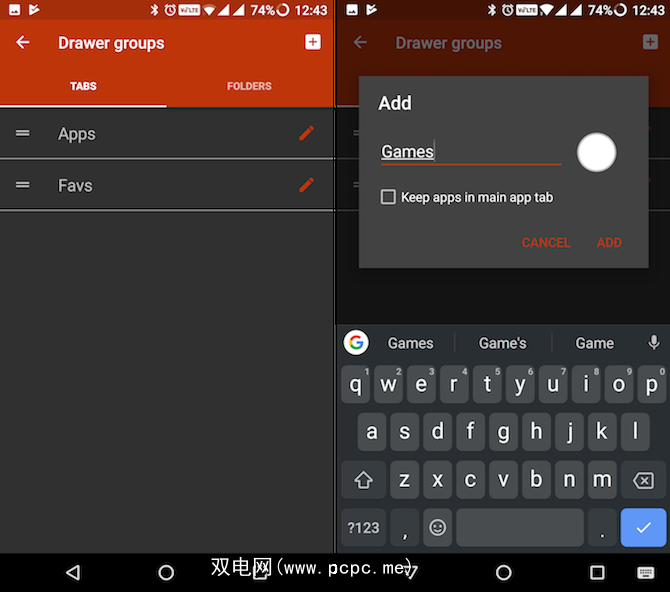
然后向下滚动到抽屉组部分,然后点击抽屉组选项。在此处点击 + 按钮以创建新标签。点击选项卡名称旁边的编辑按钮,将应用添加到新抽屉。
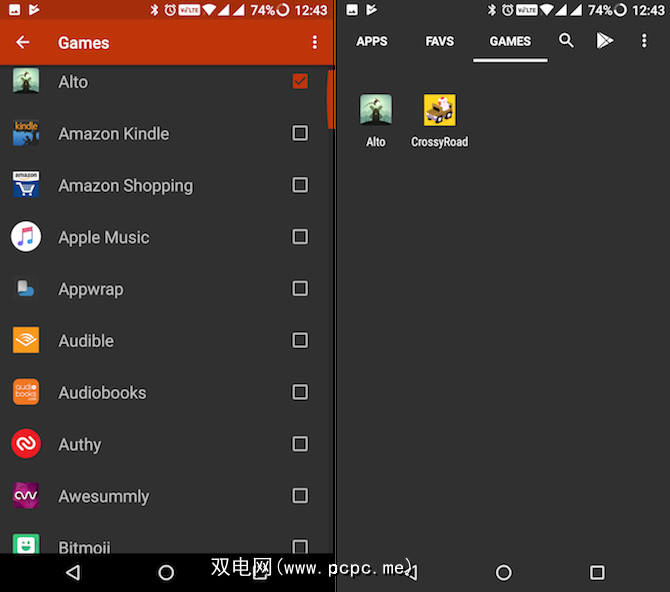
5。隐藏的文件夹滑动手势
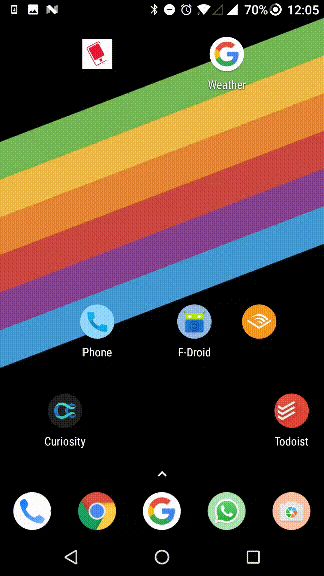
Nova Prime可让您将文件夹隐藏在应用程序图标后面。您可以在应用程序上向上滑动以显示隐藏在其后面的文件夹。启用后,文件夹中的第一个应用程序将成为最前面的应用程序。这是快速访问相关应用程序池的一种好方法,而不会弄乱精心制作的图标网格。
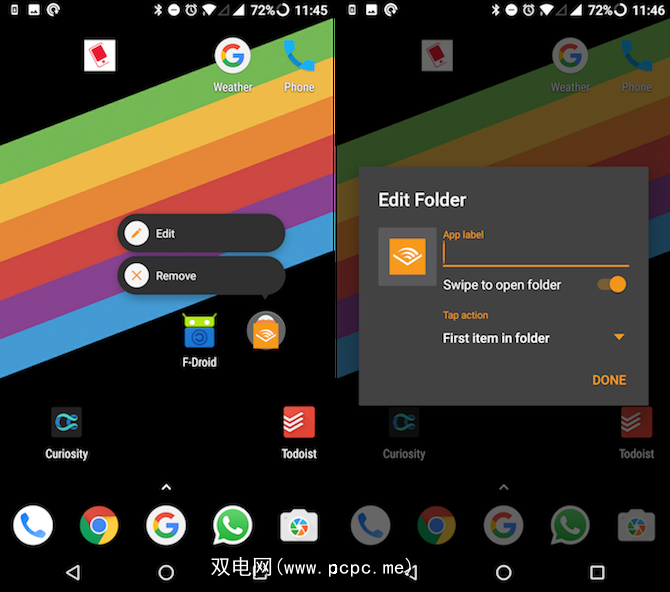
首先,创建文件夹并添加所有应用程序图标。点击并按住文件夹。在编辑文件夹屏幕上,切换滑动以打开文件夹选项。如果您希望点击操作不是打开文件夹中的第一个应用程序,请点击点击操作下面的下拉菜单。您可以在此处选择任何应用,快捷方式或Nova操作。
6。为应用程序操作创建快捷方式
您可以在主屏幕上为任何应用程序启用滑动手势。这样,您可以通过向上滑动或启用与应用程序相关的快捷方式来启动相关应用程序。例如,向上滑动“电话"应用程序可以启动“联系人"应用程序,或者向上滑动“消息"应用程序可以使您进入重要用户的直接消息视图。

为该应用程序分配滑动手势,点击并按住应用,然后点击滑动动作部分。

7。使用Android Oreo的通知徽章
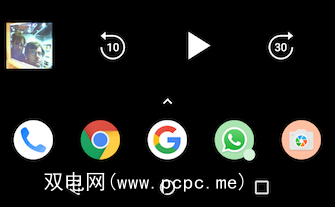
Android Oreo带来了新样式的应用徽章,Nova让您无需升级即可获得此功能。从 Nova设置,转到通知徽章。从此处选择点。

启用了Nova的通知访问权限后,您将看到该点的自定义选项。您可以将其放在应用程序的任何角落,然后选择大小。
8。获取Android Oreo的自适应应用程序图标
Android Oreo尝试做的另一件事是规范化应用程序图标。在应用程序图标方面,Android一直处于狂野的西部。从来没有像iOS那样真正具有严格的形状或样式。
通过自适应图标设置,您可以为图标选择背景样式,然后应用程序图标将适应该图标。您可以在圆形,圆形正方形和水滴形状之间进行选择。
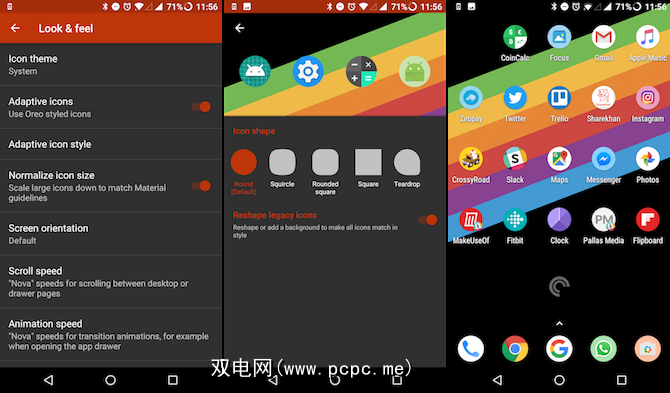
从 Nova Settings 中选择 Look&Feel,,然后打开自适应图标。然后选择自适应图标样式。在此处,启用重塑旧图标部分,以确保所有图标看起来都一样。
9。从启动器隐藏应用程序
转到 Nova设置>应用程序和小部件抽屉,然后从抽屉组部分中选择隐藏应用。

选中要隐藏的应用。现在,当您返回到应用程序抽屉时,它们将消失。
要查看隐藏的应用程序,请点击顶部的应用程序抽屉选项卡,然后选择显示隐藏的应用程序。
10。别忘了Nova的其他功能
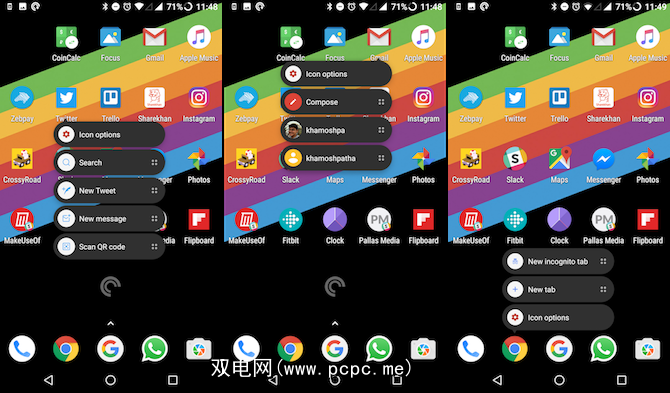
正如我之前所说,Nova充满了自定义和生产力功能。以下是您应该尝试的一些非常出色的功能。
下载::Nova Launcher(免费)| Nova Launcher Prime($ 4.99)
您的Launcher设置是什么样的?
由于Nova支持图标包和流畅的布局,因此在主屏幕中有一块空白画布。您可以按照自己喜欢的方式组织应用和小部件。
如果您正在寻找更多选择,则有很多理由尝试在Android上使用Smart Launcher。
您是否已自定义主屏幕?它是什么样子的?在下面的评论中与我们分享您的主屏幕设置。
标签: Android Android启动器